Spalten in der BA-Bank/Kasse definieren
Einleitung
 Spalten: Beim Anlegen und Bearbeiten von Buchungen der BA-Bank/Kasse können Sie im Fenster Bankbuchungen erfassen bzw. Kassenbuchungen erfassen Spalten einfügen oder entfernen. Klicken Sie im Modus Neu oder Bearbeiten auf das Icon Spalten, um das Fenster Spalten definieren zu öffnen. Markieren Sie im Fenster Spalten definieren die Checkboxen mit den Bezeichnungen aller Spalten, die in den Erfassungsfenstern erscheinen sollen.
Spalten: Beim Anlegen und Bearbeiten von Buchungen der BA-Bank/Kasse können Sie im Fenster Bankbuchungen erfassen bzw. Kassenbuchungen erfassen Spalten einfügen oder entfernen. Klicken Sie im Modus Neu oder Bearbeiten auf das Icon Spalten, um das Fenster Spalten definieren zu öffnen. Markieren Sie im Fenster Spalten definieren die Checkboxen mit den Bezeichnungen aller Spalten, die in den Erfassungsfenstern erscheinen sollen.
Beschreibung
Im Folgenden wird beschrieben, welche Spalten die Erfassungsfenster enthalten können und was die Eingaben in diesen Spalten in Buchungen der BA-Bank/Kasse bewirken.
Kopfbereich Spalten definieren
In diesem Bereich legen Sie fest, welche Spalten im Kopfbereich der Fenster Bankbuchungen erfassen bzw. Kassenbuchungen erfassen enthalten sein sollen.
Hinweis: Die Erfassungsfenster enthalten zusätzliche Standardspalten, die im Fenster Spalten definieren nicht enthalten sind, hier aber mit beschrieben werden.
Hier sehen Sie die Standardversion der Spalten im Kopfbereich:

Sach-Kto.
Als Standard wird hier das Sachkonto angezeigt, das im Feld Kontonummer der Buchungsartenverwaltung, Menü System/Fibu/Buchungsarten, Reiter Allgemein, an die gewählte Buchungsart Bank bzw. Kasse gekoppelt ist.
Siehe: Sachkonten anlegen und verwalten
Datum
Geben Sie das Datum ein, an dem die Buchungen der BA-Bank/Kasse angelegt werden. Als Standard wird das aktuelle Tagesdatum vorgegeben. Diese Eingabe ist Pflicht. Diese Eingabe ist Pflicht.
Alter Saldo
Diese Spalte zeigt den Alten Saldo (die aktuelle Eröffnungsbilanz) des gewählten Bank-/Kasse-Sachkontos an.
Neuer Saldo
Diese Spalte zeigt den Neuen Saldo (die Abschlussbilanz) des gewählten Banksachkontos an. Vor der Buchungserfassung wird diese Spalte mit '0' gefüllt. Nach der Buchungserfassung enthält die Spalte die Summe aus Altem Saldo und Buchungsbetrag.
Hinweis: Diese Spalte wird nur in Bankbuchungen verwendet.
Beschreibung
Geben Sie eine Beschreibung zu den Buchungen der BA-Bank/Kasse ein.
Zeilenbereich Spalten definieren
In diesem Bereich legen Sie fest, welche Spalten im Zeilenbereich der Fenster Bankbuchungen erfassen bzw. Kassenbuchungen erfassen enthalten sein sollen.
Hinweis: Die Erfassungsfenster enthalten zusätzliche Standardspalten, die im Fenster Spalten definieren nicht enthalten sind, hier aber mit beschrieben werden.
Hier sehen Sie die Standardversion der Spalten im Zeilenbereich:
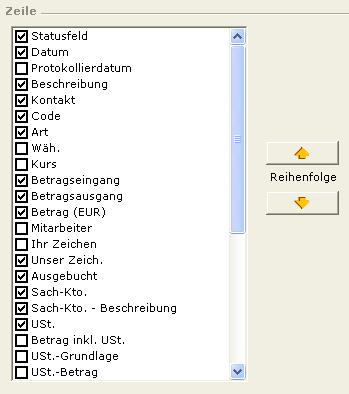
Statusfeld
Über diese Checkbox wird vom System kontrolliert, ob alle Pflichteingaben im Zeilenbereich erfasst wurden.
Hinweis: Die Checkbox Statusfeld kann nicht deaktiviert werden.
Datum
Geben Sie hier das Datum ein, an dem die Buchungen der BA-Bank/Kasse angelegt werden. Als Standard wird das aktuelle Tagesdatum vorgegeben. Diese Eingabe ist Pflicht.
Protokollierdatum
Geben Sie hier das Protokollierdatum der Buchungen BA-Bank/Kasse ein. Als Standard wird das aktuelle Tagesdatum vorgegeben. Diese Eingabe ist Pflicht.
Beschreibung
Hier kann eine Beschreibung zu den Buchungen der BA-Bank/Kasse eingegeben werden.
Kontakt
In dieser Spalte kann ein Debitoren- oder Kreditorenkonto für die Buchungen der BA-Bank/Kasse gewählt werden.
Siehe: Debitoren anlegen und verwalten, Kreditoren anlegen und verwalten
Code
Hier wird der Code des zuvor gewählten Debitoren bzw. Kreditoren angezeigt. Diese Spalte kann nicht bearbeitet werden.
Art
Hier wird die Art des gewählten Kontakts angezeigt. Diese Spalte kann nicht bearbeitet werden.
Wäh.
Wählen Sie in dieser Spalte eine andere Währung als die Standardwährung, wenn Buchungen in Fremdwährungen erfasst werden sollen. Automatisch angezeigt wird die Standardwährung aus den Allgemeinen Einstellungen.
Hinweis: Wenn die Fremdwährung an einen Debitor oder Kreditor gekoppelt ist, wird der Standardwährungscode aus dem Feld Währung, Reiter Finanziell, der Debitoren-/Kreditorenverwaltung, übernommen.
Hinweis: Diese Spalte ist nur aktivierbar, wenn in der Verwaltung der gewählten BA-Bank/Kasse, Menü System/Fibu/Buchungsarten, Reiter Allgemein, die Checkbox Variable Währung markiert wurde.
Siehe: Währungen anlegen und verwalten
Kurs
Wenn in der vorigen Spalte eine Fremdwährung gewählt wurde, geben Sie in dieser Spalte einen Wechselkurs ein. Als Standard wird der Kurs aus der Wechselkursverwaltung des Menüs System/Allgemein/Länder/Wechselkurse vorgegeben.
Hinweis: Diese Spalte ist nur aktivierbar, wenn in der Verwaltung der gewählten BA-Bank/Kasse, Menü System/Fibu/Buchungsarten, Reiter Allgemein, die Checkboxen Variable Währung sowie Variabler Tageskurs markiert wurden.
Siehe: Wechselkurse anlegen und verwalten
Betragseingang
Geben Sie in dieser Spalte einen Eingangsbetrag für die Buchungen der BA-Bank/Kasse ein.
Hinweis: Pro Buchungszeile darf nur ein Betrag erfasst werden.
Betragsausgang
Geben Sie in dieser Spalte einen Ausgangsbetrag für die Buchungen der BA-Bank/Kasse ein.
Hinweis: Pro Buchungszeile darf nur ein Betrag erfasst werden.
Betrag (EUR)
Diese Spalte ist nicht aktivierbar und zeigt den Betrag, der in der Buchungszeile eingeht bzw. ausgeht.
Hinweis: Die Bezeichnung der Spalte lautet Betrag (EUR), wenn als Standardwährung EUR gewählt wurde. Bei Wahl einer anderen Standardwährung wird die Bezeichnung der Spalte entsprechend geändert, z. B. Betrag (USD) für die Standardwährung US-Dollar.
Mitarbeiter
In dieser Spalte wird als Standard der Vertreter aus dem Bereich Marketing der Debitoren-/Kreditorenverwaltung vorgeschlagen. Diese Eingabe kann geändert werden.
Siehe: Mitarbeiter anlegen und verwalten
Ihr Zeichen
Geben Sie eine Referenznummer für die Buchungen der BA-Bank/Kasse ein.
Unser Zeich.
In dieser Spalte wird für die Buchungen der BA-Bank/Kasse als Standard die Nummer vorgegeben, die in den Feldern BA-Sonstige/Kasse/Bank des Bereichs Finanziell der Nummerneinstellungen festgelegt wurde. Sie können eine andere Nummer wählen.
Ausgebucht
 Diese Checkbox in der Spalte Ausgebucht ist mit einem Haken gekennzeichnet, wenn der Betragseingang bzw. Betragsausgang mit den Beträgen in einer gekoppelten Rechnung übereinstimmt.
Diese Checkbox in der Spalte Ausgebucht ist mit einem Haken gekennzeichnet, wenn der Betragseingang bzw. Betragsausgang mit den Beträgen in einer gekoppelten Rechnung übereinstimmt.
Hinweis: Wenn für den gewählten Debitoren/Kreditoren offene Rechnungsbeträge existieren, wird das Fenster Zurechnen aufgerufen. In diesem Fenster können Sie den Eingang oder die Zahlung ausbuchen.
Sach-Kto.
In dieser Spalte kann ein Sachkonto für die Buchung Bank/Kasse gewählt werden.
Siehe: Sachkonten anlegen und verwalten
Sach-Kto. - Beschreibung
Diese Spalte enthält die Beschreibung des gewählten Sachkontos. Diese Eingabe kann nicht geändert werden.
USt.
Wenn Sie in der Spalte Kontakt einen Debitoren oder Kreditoren gewählt haben, wird hier der Steuercode angezeigt, der im Feld USt. des Reiters Finanziell der Debitoren-/Kreditorenverwaltung festgelegt wurde. Wurde kein Steuercode an den Debitoren/Kreditoren gekoppelt, wird der Standardsteuercode aus dem Feld Steuercode des Reiters Zusatz der Verwaltung des im Feld Sach-Kto. gewählten Sachkontos eingeschrieben.
Hinweis: Steuercodes werden im Menü System/Allgemein/Länder/Steuercode angelegt und verwaltet.
Siehe: Steuercodes anlegen und verwalten
Betrag inkl. USt.
Diese Spalte enthält den gesamten fakturierten Betrag (pro Buchungszeile der BA-Bank/Kasse) inkl. des USt.-Betrags, der vom Debitor bzw. an den Kreditor bezahlt werden muss. Der Eintrag in dieser Spalte kann nicht geändert werden.
USt.-Grundlage
Die hier angezeigte USt.-Grundlage ist gleich dem Betrag (EUR). Aus diesem Betrag wird gemäß dem Steuercode aus der Spalte USt. der USt.-Betrag errechnet.
Beispiel:
- USt. = Umsatzsteuer 19 %
- USt.-Grundlage = 1.000,00 EUR
- USt.-Betrag = 190,00 EUR (19 % von 1.000,00)
USt.-Betrag
Dieser Betrag wird aus dem Steuercode der Spalte USt. und der USt.-Grundlage errechnet und gibt den Steuerbetrag an, der vom Debitor zu zahlen bzw. an den Kreditor zu zahlen ist.
Notiz
Über Doppelklick auf diese Spalte wird das Pop-up-Fenster Notizen aufgerufen, in dem Sie einen Text zu der Buchung der BA-Bank/Kasse erfassen können.
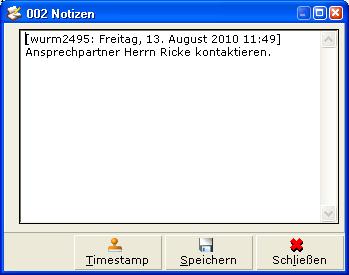
 Über Klick auf den Button Timestamp werden im Fenster Notiz der Bearbeiter der Buchung sowie Datum und Uhrzeit der aktuellen Bearbeitung eingefügt.
Über Klick auf den Button Timestamp werden im Fenster Notiz der Bearbeiter der Buchung sowie Datum und Uhrzeit der aktuellen Bearbeitung eingefügt.
Anhang
Über Doppelklick auf diese Spalte wird das Pop-up-Fenster Anhang aufgerufen. In diesem Fenster kann eine Datei ausgewählt werden, die an die Buchung der BA-Bank/Kasse angehängt wird.

Projektcode
Hier kann die Buchung der BA-Bank/Kasse an ein Projekt gekoppelt werden.
Siehe: Projekte anlegen und verwalten
Kostenstelle
In dieser Spalte kann eine Kostenstelle für die Buchung der BA-Bank/Kasse gewählt werden.
Als erste Präferenz wird die Kostenstelle vorgegeben, die im Feld Standard Kostenstelle des Reiters Kostenstellen/-träger der Verwaltung des zugehörigen Sachkontos festgelegt wurde. Ist dieses Feld leer, wird als zweite Präferenz die Kostenstelle aus dem Feld Kostenstelle des Reiters Allgemein der Verwaltung des zugehörigen Mitarbeiters eingeschrieben.
Hinweis: Kostenstellen werden im Menü System/Fibu/Kostenstellen/-arten/Kostenstellen angelegt und verwaltet.
Siehe: Kostenstellen anlegen und verwalten
Kostenträger
In dieser Spalte kann ein Kostenträger für die Buchung der BA-Kasse/Bank gewählt werden.
Als erste Präferenz wird der Kostenträger vorgegeben, der im Feld Standard Kostenträger des Reiters Kostenstellen/-träger der Verwaltung des zugehörigen Sachkontos festgelegt wurde. Ist dieses Feld leer, wird als zweite Präferenz der Kostenträger aus dem Feld Kostenträger des Reiters Allgemein der Verwaltung des zugehörigen Mitarbeiters eingeschrieben.
Hinweis: Kostenträger werden im Menü System/Fibu/Kostenstellen/-arten/Kostenträger angelegt und verwaltet.
Siehe: Kostenträger anlegen und verwalten
Anzahl
Wenn in der Spalte Art-Code ein Artikel erfasst wurde, kann hier die zu buchende Artikelanzahl eingegeben werden.
Seriennummer
Wenn in der Spalte Art-Code ein Serienartikel erfasst wurde, wird in dieser Spalte die zugehörige Seriennummer ausgewählt.
Art-Code
In dieser Spalte kann ein Artikelcode an die Buchung der BA-Bank/Kasse gekoppelt werden.
Siehe: Artikel anlegen und verwalten
Artikel - Beschreibung
Wenn in der Spalte Art-Code ein Artikel gewählt wurde, zeigt diese Spalte die zugehörige Beschreibung aus der Verwaltung des Artikels an. Dieser Eintrag kann nicht geändert werden.
Lager
Wenn in der Spalte Art-Code ein Artikel gewählt wurde, wird in dieser Spalte das in der Artikelverwaltung hinterlegte Hauptlager eingeschrieben. Sie können auch ein anderes Lager wählen, sofern es an den Artikel gekoppelt ist.
Siehe: Läger anlegen und verwalten
Sachkontenbewegungen: Anwenderdef. Feld 1, 2, 3, 4, 5
Fünf Anwenderdefinierte Felder sind den Buchungszeile der BA-Bank/Kasse zugeordnet. Diese Spalten können verwendet werden, um zusätzliche, spezifische Informationen zu den Bewegungen der Sachkonten zu erfassen. Die Felder 1, 2 und 3 sind alphanumerische Eingabefelder, die Felder 4 und 5 Betragsfelder.
Beispiel: Das Anwenderdef. Feld 2 wird umbenannt in S-K. Beweg.: Datum letzt. Kontakt, eingegeben wird der 01.08.2010.
Hinweis: Die gewählten Bezeichnungen dieser Felder sind in den Spaltendefinitionen aller Buchungsarten (BA-Bank/Kasse, BA-Einkauf, BA-Verkauf, BA-Sonstige) identisch.
Hinweis: Die Bezeichnungen dieser Felder können in der Tabelle Sachkontenbewegungen des Menüs System/Allgemein/Anwenderdef. Felder festgelegt werden.
Siehe: Anwenderdefinierte Felder verwalten
Reihenfolge hoch/herunter: Über Klick auf diese Icons können Sie die Reihenfolge der Spalten im Erfassungsfenster nach Bedarf festlegen:
-

Über Klick auf dieses Icon wird eine markierte Checkbox im Zeilenbereich des Fensters
Spalten definieren um jeweils eine Stelle hochgesetzt. Die zugehörige Spalte wird im Erfassungsfenster der BA-Bank/Kasse um jeweils eine Stelle nach links versetzt.
-

Über Klick auf dieses Icon wird eine markierte Checkbox im Zeilenbereich des Fensters
Spalten definieren um jeweils eine Stelle heruntergesetzt. Die zugehörige Spalte wird im Erfassungsfenster der BA-Bank/Kasse um jeweils eine Stelle nach rechts versetzt.
Hinweis: Diese Icons sind nur im Kopfbereich einer neuen Buchung aktivierbar.
Bereich Einstellung: Dialog
In diesem Bereich kann eingestellt werden, ob die folgenden Meldungen vor oder während des Erfassens von Buchungen der BA-Bank/Kasse als Pop-up-Fenster aufgerufen werden sollen.
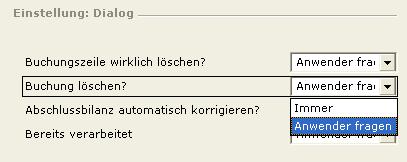
-
Immer: Wählen Sie diese Option, wenn die Aktion ohne Aufruf einer Meldung durchgeführt werden soll.
-
Anwender fragen: Wählen Sie diese Option, wenn die Aktion erst nach Aufruf und Bestätigung einer Meldung durchgeführt werden soll.
Als Standard ist die Option Anwender fragen voreingestellt:
Buchungszeile wirklich löschen?
Diese Meldung wird eingeblendet, wenn im Erfassungsfenster eine Buchungszeile ausgewählt und auf das Icon Zeile löschen in der Menüleiste geklickt wird. In der Meldung klicken Sie anschließend auf Ja, um die Zeile zu löschen.
Buchung löschen?
Diese Meldung wird eingeblendet, wenn eine Buchung der BA-Bank/Kasse gelöscht werden soll. Klicken Sie im Auswahlfenster, Menü Fibu/Buchungserfassung/BA-Bank/Kasse, auf den Button Löschen. In der Meldung klicken Sie anschließend auf Ja, um die Buchung zu löschen.
Abschlussbilanz automatisch korrigieren?
Diese Meldung wird eingeblendet, wenn ein Betrag im Feld Differenz (EUR) des Informationsbereichs im Erfassungsfenster anzeigt, dass die Buchung nicht saldiert ist. Klicken Sie in der Meldung auf Ja, um die Abschlussbilanz automatisch zu korrigieren. Wenn Sie auf Nein klicken, bleiben Sie im Erfassungsfenster und können die Differenz manuell ausgleichen.
Bereits verarbeitet
Diese Meldung wird eingeblendet, wenn Sie eine Buchung bearbeiten wollen, die bereits verarbeitet wurde. In der Meldung klicken Sie anschließend auf Ja, um das Erfassungsfenster zu schließen.
Bereich Einstellung: Allgemein
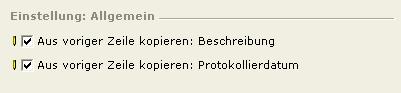
Aus voriger Zeile kopieren: Beschreibung
Wenn diese Checkbox markiert wird, wird die Beschreibung einer Buchungszeile in die jeweilige Folgezeile kopiert.
Aus voriger Zeile kopieren: Protokollierdatum
Markieren Sie diese Checkbox, wenn das Protokollierdatum einer Buchungszeile in die jeweilige Folgezeile kopiert werden soll. Als Standard wird in der ersten Buchungszeile das Protokollierdatum eingeschrieben, das in der Spalte Datum des Kopfbereichs steht. Wenn Sie das Protokollierdatum in der ersten Zeile ändern, wird diese Änderung in die Folgezeilen übernommen. Wenn die Checkbox nicht aktiviert ist, wird ebenfalls das Datum aus dem Kopfbereich in die erste Buchungszeile übernommen und kann dort geändert werden. In den Folgezeilen erscheint jedoch wieder das Datum aus dem Kopfbereich.
Buttons

Standard wiederherstellen
Über diesen Button wird die Standardselektion der Spalten aktiviert.
Hinweis: Dieser Button ist nur im Kopfbereich einer neuen Buchung aktivierbar.
Als Standard setzen
Über diesen Button wird die aktuelle Selektion für alle Anwender als Standard gespeichert.
Hinweis: Dieser Button ist nur im Kopfbereich einer neuen Buchung aktivierbar.
Erweitert
Über diesen Button werden alle Checkboxen im Kopfbereich (außer Beschreibung) sowie alle Checkboxen im Zeilenbereich (außer Protokollierdatum, USt.-Grundlage, USt.-Betrag und Sachkontenbewegungen: Anwenderdef. Feld 1, 2, 3, 4, 5) aktiviert.
Standard
Über diesen Button wird die Standardselektion der Spalten wiederhergestellt.
Hinweis: Dieser Button ist nur im Kopfbereich einer neuen Buchung aktivierbar.
Schließen
Über diesen Button wird das Fenster Spalten definieren geschlossen und in das Erfassungsfenster Bankbuchungen erfassen bzw. Kassenbuchungen erfassen zurückverzweigt.
Zugehöriges Dokument
| Main Category: |
Support Product Know How |
Document Type: |
Online help main |
| Category: |
On-line help files |
Security level: |
All - 0 |
| Sub category: |
Details |
Document ID: |
20.994.127 |
| Assortment: |
Exact Globe
|
Date: |
21-06-2011 |
| Release: |
|
Attachment: |
|
| Disclaimer |